Jak sprawdzić klucz licencyjny Windows 10 / 11?
Windows używa klucza produktu, dzięki czemu mamy do czynienia z oryginalną kopią systemu, nie piratem. Klucz produktu można znaleźć w systemie Windows, co jest przydatne w przypadku samodzielnego zakupu systemu Windows i konieczności jego ponownej instalacji, gdy zapodzialiśmy klucz, lub w starszych komputerach naklejka z kluczem na komputerze jest już nieczytelna. Klucz produktu to sposób firmy Microsoft na zapewnienie, że używana kopia systemu Windows jest oryginalna. Klucz jest dostarczany firmie Microsoft, gdy system Windows jest aktywowany, a firma Microsoft sprawdza klucz w swoich rekordach. System Windows nie zostanie aktywowany, jeśli klucz jest nieprawidłowy. W przypadku zakupu gotowego komputera lub laptopa producent oryginalnego sprzętu (OEM) instaluje system Windows na urządzeniu. Ten rodzaj klucza jest powszechnie określany jako klucz OEM, klucz produktu OEM lub licencja OEM. Dostępne są też licencje detaliczne dla użytkowników, którzy składają własne komputery i chcą na nich zainstalować Windows. Niezależnie od rodzaju posiadanego klucza, klucze produktu mają długość 25 znaków i składają się z kombinacji wielkich liter i cyfr.
Pokaże teraz Wam jak odczytywać klucz w systemie Windows w razie potrzeby. Jeśli mamy licencję OEM klucz możemy odczytać w "Wierszu poleceń" Windows. I tutaj taka uwaga jeszcze, jeśli mamy kupiony system i zainstalowany, to opcja z "Wierszem poleceń" nie zadziała. To opcja zarezerwowana tylko dla wersji OEM.
Zaczynamy od kliknięcia skrótu klawiaturowego:
Win + R
W oknie "Uruchamianie" wpisujemy "cmd" i zatwierdzamy klawiszem "Enter" na klawiaturze.
W oknie "Wiersza poleceń wpisujemy komendę:
wmic path softwarelicensingservice get OA3xOriginalProductKey
Komendę zatwierdzamy klawiszem "Enter".
Klucz Windowsa możemy też alternatywnie odczytać w "PowerShell". Terminal "PowerShell" możemy uruchomić przez wyszukiwarkę na pasku zadań, gdy wpiszemy słowo "power" i wybierzemy ten terminal z listy wyszukiwania. Wpisujemy komendę w jego oknie:
powershell "(Get-WmiObject - question 'select * from SoftwareLicensingService').OA3xOriginalProductKey"
Powinniśmy teraz zobaczyć klucz do systemu Windows.
Klucz systemu możemy też odczytać za pomocą darmowych zewnętrznej aplikacji, jak np. "ProduKey" czy "ShowKeyPlus" itp.
Przedstawię może, jak sprawdzić klucz za pomocą "ProduKey", Aplikację pobieramy ze strony producenta wraz ze spolszczeniem jeśli chcemy.
Może się zdarzyć, że aplikacja będzie usuwana przez antywirusa jako szkodliwa. Jest to "False possitive". Aplikacja po prostu ingeruje w system, aby pobrać dane klucza, stąd jest błędnie oceniana jako zagrożenie. Należy na czas jej użycia wyłączyć antywirusa lub najlepiej dodać aplikacje w nim do wyjątków. Po pobraniu aplikacji należy ją wypakować z archiwum i uruchomić. Nie wymaga ona instalacji. Spolszczenie po wypakowaniu wklejamy do folderu z aplikacją, to wystarczy, jest już spolszczona. Po uruchomieniu zobaczymy klucz naszego systemu.
"ShowKeyPlus" instalujemy z kolei z "Microsoft Store". W celu pobrania i instalacji aplikacji otwieramy sklep, wpisujemy jej nazwę w pole wyszukiwania i instalujemy.
Po instalacji aplikacji uruchamiamy ją. Po otwarciu w oknie zakładki "Home" zobaczymy dane naszego systemu i jego klucz.
Aplikacja pomoże nam jeszcze jeśli chcemy zmienić klucz Windows opcją "Check Edition". Z kolei opcja "Retrieve key"to z kolei opcja odzyskania klucza systemu. Można ją wykorzystać do odzyskania klucza z innych instalacji systemu. Opcja "Upgrades" pokazuje, że system został wcześniej aktualizowany, pokazuje pierwotny system, na który została zakupiona licencja. Opcja "Save" pomoże nam zapisać klucz systemu do pliku tekstowego.
Jeśli zakupiliśmy klucz detaliczny i zgubiliśmy go, to dzięki aplikacji możemy użyć go w przyszłości do ponownej instalacji systemu Windows. Jeśli komputer został dostarczony z systemem Windows i ma klucz OEM, prawdopodobnie nie będziemy mogli go użyć na innym sprzęcie — klucze OEM są powiązane ze sprzętem czy li głównie z dana płytą główna.
Tą aplikacją sprawdzimy klucz Windows w wersji systemu 10 i 11.
Poradnik opracowany przez Andrzej Świech (Illidan) ©® 20.02.2022
Artykuł na licencji Uznanie autorstwa-Użycie niekomercyjne-Na tych samych warunkach 3.0 Polska (CC BY-NC-SA 3.0 PL)


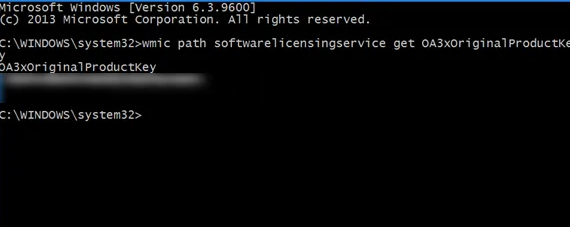





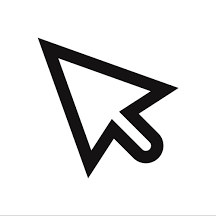
Komentarze
Prześlij komentarz